Việc nâng cấp lên một chiếc iPhone hoặc iPad mới luôn là một trải nghiệm thú vị, nhưng quá trình chuyển đổi dữ liệu từ thiết bị cũ sang thiết bị mới có thể khiến nhiều người cảm thấy bối rối, đặc biệt nếu bạn có một lượng lớn thông tin cần sao lưu. May mắn thay, Apple đã cung cấp nhiều cách đơn giản và hiệu quả để chuyển dữ liệu iPhone cũ sang iPhone mới, giúp bạn tiết kiệm thời gian và công sức. Dưới đây là bốn phương pháp phổ biến và dễ thực hiện nhất để bạn có thể sẵn sàng sử dụng thiết bị mới ngay lập tức.
1. Khởi Đầu Nhanh (Quick Start)
Tính năng Khởi Đầu Nhanh (Quick Start) đã được tích hợp sẵn trên tất cả các mẫu iPhone và iPad kể từ iOS 11 và iPadOS 13. Đây là một phương pháp tuyệt vời vì nó tự động xử lý toàn bộ quá trình chuyển dữ liệu iPhone, giúp bạn loại bỏ mọi áp lực. Bạn thậm chí không cần phải có bản sao lưu dữ liệu để sử dụng phương pháp này, chỉ cần giữ iPhone cũ bên cạnh.
Để sử dụng Quick Start, hãy đảm bảo iPhone cũ của bạn đã kết nối Wi-Fi và Bluetooth đã được bật. Sau đó, đặt hai thiết bị gần nhau, iPhone cũ sẽ tự động hiển thị lời nhắc để thiết lập iPhone mới của bạn.
 iPhone SE 2022 và iPhone khác thực hiện Quick Start để chuyển dữ liệu
iPhone SE 2022 và iPhone khác thực hiện Quick Start để chuyển dữ liệu
Sau khi xác nhận ID Apple của bạn, bạn sẽ quét một hình ảnh động để liên kết hai thiết bị. Ngay lập tức, tất cả dữ liệu của bạn—bao gồm ứng dụng, cài đặt, tin nhắn và ảnh—sẽ được chuyển dữ liệu iPhone không dây sang thiết bị mới. Nhược điểm duy nhất là quá trình này có thể mất khá nhiều thời gian, vì vậy bạn cần giữ cả hai điện thoại gần nhau và đảm bảo chúng luôn được sạc đầy pin trong suốt quá trình.
2. Sử Dụng iCloud
iCloud là một tính năng khác cho phép bạn di chuyển dữ liệu iPhone sang thiết bị mới mà không cần phải có iPhone cũ bên cạnh. Tuy nhiên, với phương pháp này, bạn cần phải tạo một bản sao lưu (backup) iPhone cũ của mình bằng iCloud trước tiên.
Để đảm bảo bạn có bản sao lưu iCloud gần đây nhất:
- Mở ứng dụng Cài đặt trên iPhone cũ của bạn và chạm vào Tên của bạn ở trên cùng.
- Chọn iCloud và sau đó chọn Sao lưu iCloud.
- Chạm vào Sao lưu bây giờ.
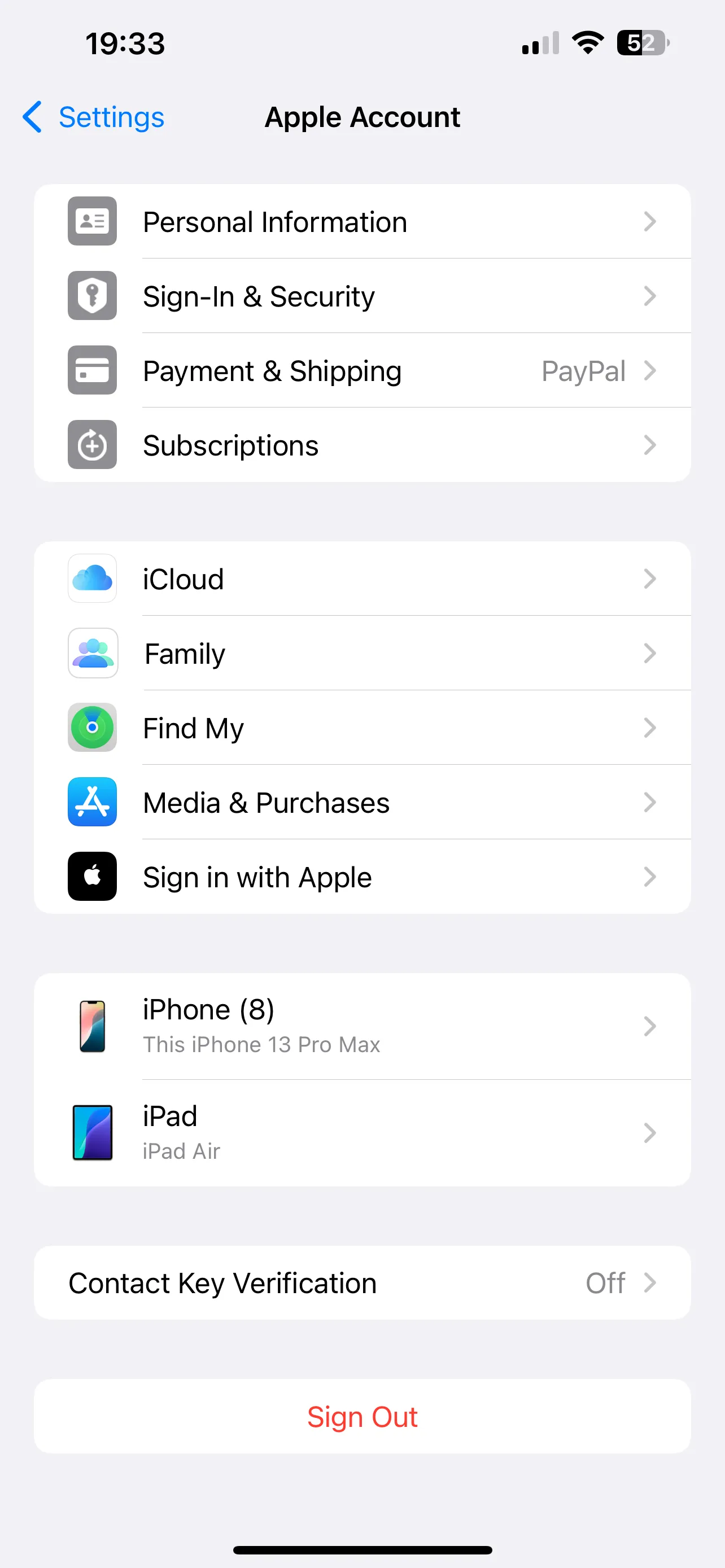 Giao diện cài đặt tài khoản Apple ID và iCloud trên iPhone để sao lưu dữ liệu
Giao diện cài đặt tài khoản Apple ID và iCloud trên iPhone để sao lưu dữ liệu
Khi thiết lập thiết bị mới, hãy chọn Khôi phục từ Bản sao lưu iCloud và đăng nhập bằng ID Apple của bạn. Chọn bản sao lưu mới nhất để bắt đầu tải dữ liệu xuống. Hãy giữ thiết bị của bạn được kết nối Wi-Fi và sạc trong khi bản sao lưu đang được tải xuống để quá trình khôi phục iPhone diễn ra suôn sẻ.
3. Chuyển Dữ Liệu Qua Máy Tính Với iTunes/Finder
Chuyển dữ liệu iPhone thông qua iTunes (trên Windows hoặc macOS cũ hơn) hoặc Finder (trên macOS Catalina trở lên) là một cách hiệu quả để đưa dữ liệu của bạn sang iPhone hoặc iPad mới bằng máy tính. Với phương pháp này, bạn cần có một bản sao lưu gần đây của iPhone cũ được lưu trữ trên máy Mac hoặc PC của mình.
Để tạo bản sao lưu iPhone bằng iTunes/Finder, bạn nên thực hiện các bước sau:
- Kết nối iPhone cũ của bạn với máy tính.
- Mở Finder (đối với macOS Catalina trở lên) hoặc iTunes (đối với Windows hoặc các phiên bản macOS cũ hơn).
- Chọn thiết bị của bạn, nhấp vào Sao lưu bây giờ, và đợi quá trình hoàn tất.
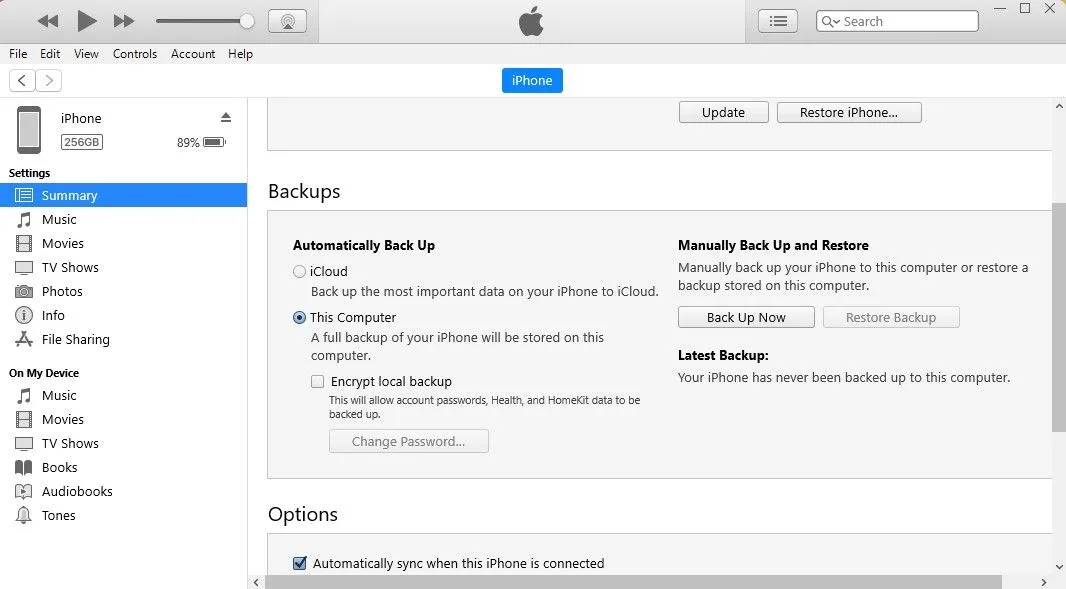 Giao diện khôi phục bản sao lưu dữ liệu iPhone từ iTunes trên máy tính
Giao diện khôi phục bản sao lưu dữ liệu iPhone từ iTunes trên máy tính
Sau khi bản sao lưu hoàn tất, bạn có thể bắt đầu chuyển dữ liệu iPhone sang thiết bị mới:
- Khi thiết lập iPhone mới, chọn Khôi phục từ máy Mac hoặc PC.
- Kết nối iPhone mới của bạn với máy tính.
- Mở Finder hoặc iTunes, chọn Khôi phục từ bản sao lưu này, và chọn bản sao lưu mới nhất.
Đợi quá trình khôi phục dữ liệu iPhone hoàn tất trước khi bạn bắt đầu sử dụng iPhone mới của mình.
4. Chuyển Dữ Liệu Trực Tiếp Bằng Cáp (Wired Connection)
Chuyển dữ liệu iPhone có dây là một cách tuyệt vời khác để chuyển dữ liệu iPhone cũ sang iPhone mới, và có thể nói đây là phương pháp nhanh nhất trong danh sách này. Bạn sẽ cần một sợi cáp sạc và cả hai chiếc iPhone của mình cho tùy chọn này. Tùy thuộc vào mẫu iPhone bạn đang chuyển dữ liệu từ đó, các loại cáp cần thiết có thể khác nhau.
- Đối với iPhone 15 sang iPhone 16 và các đời mới hơn: Bạn sẽ cần cáp sạc USB-C.
- Đối với iPhone 14 trở về trước sang iPhone 15 trở lên: Bạn sẽ cần cáp Lightning sang USB-C.
- Nếu bạn chuyển dữ liệu từ iPhone 14 trở về trước sang một iPhone 14 hoặc cũ hơn khác: Bạn sẽ cần Bộ tiếp hợp camera Lightning sang USB 3 và cáp Lightning sang USB.
 iPhone được cắm cáp kết nối, minh họa phương pháp chuyển dữ liệu có dây trực tiếp
iPhone được cắm cáp kết nối, minh họa phương pháp chuyển dữ liệu có dây trực tiếp
Bắt đầu bằng cách kết nối cả hai chiếc iPhone. Nếu bạn có iPhone 14 trở về trước, hãy cắm bộ tiếp hợp vào thiết bị cũ của bạn, sau đó sử dụng cáp Lightning sang USB (hoặc USB-C) để kết nối nó với iPhone mới. Bật thiết bị mới và làm theo hướng dẫn. Khi được nhắc, hãy chọn Chuyển từ iPhone để di chuyển dữ liệu iPhone của bạn.
Hãy đảm bảo bạn giữ cả hai thiết bị được kết nối và sạc trong suốt quá trình chuyển dữ liệu. Sau khi hoàn tất, iPhone mới của bạn sẽ có tất cả dữ liệu từ iPhone cũ.
Nhìn chung, Quick Start là phương pháp dễ dàng nhất cho việc chuyển trực tiếp. Tuy nhiên, iCloud lại là lựa chọn tuyệt vời nếu bạn không có thiết bị cũ bên cạnh. Nếu bạn thích giữ các bản sao lưu trên máy tính, iTunes/Finder vẫn là một tùy chọn truyền thống đáng tin cậy. Và nếu bạn ưu tiên tốc độ, chuyển dữ liệu có dây vẫn là cách tốt nhất, mặc dù có thể yêu cầu thêm một số loại cáp tùy thuộc vào mẫu iPhone bạn đang nâng cấp.
Bạn đã từng chuyển dữ liệu iPhone bằng phương pháp nào? Hãy chia sẻ kinh nghiệm của bạn trong phần bình luận bên dưới nhé!